
iPhone 內建的提醒事項是一個簡單好用的 App,除了可以在特定的時間點提醒你該做什麼事,還能製作實用的「個人化提醒清單」放在桌面上隨時看得到;再結合 iOS 17 的互動小工具,完成就打勾,讓生活更方便!下面就教大家製作你的個人提醒清單。
iPhone 個人化提醒清單放桌面,完成打勾超方便
先來給大家看看「個人化提醒清單」的實際效果,就是可以製作一個特定類別的提醒清單(這邊用購買清單做示範)並透過小工具的形式放在桌面上讓你可以隨時看到。
同時結合 iOS 17 互動式小工具的特性,只要完成項目就可以直接點擊確認,已完成的項目也會隨之消失,讓待辦事項更加清楚明暸;利用在像是購買清單、交辦事項、工作項目等等都很方便。

iPhone 個人化提醒清單製作教學
打開「提醒事項」App 後點擊右下角的「新增列表」就能開始製作個人化提醒清單;名字、底色、圖示都可以自由選擇,我先以購買清單來做示範。
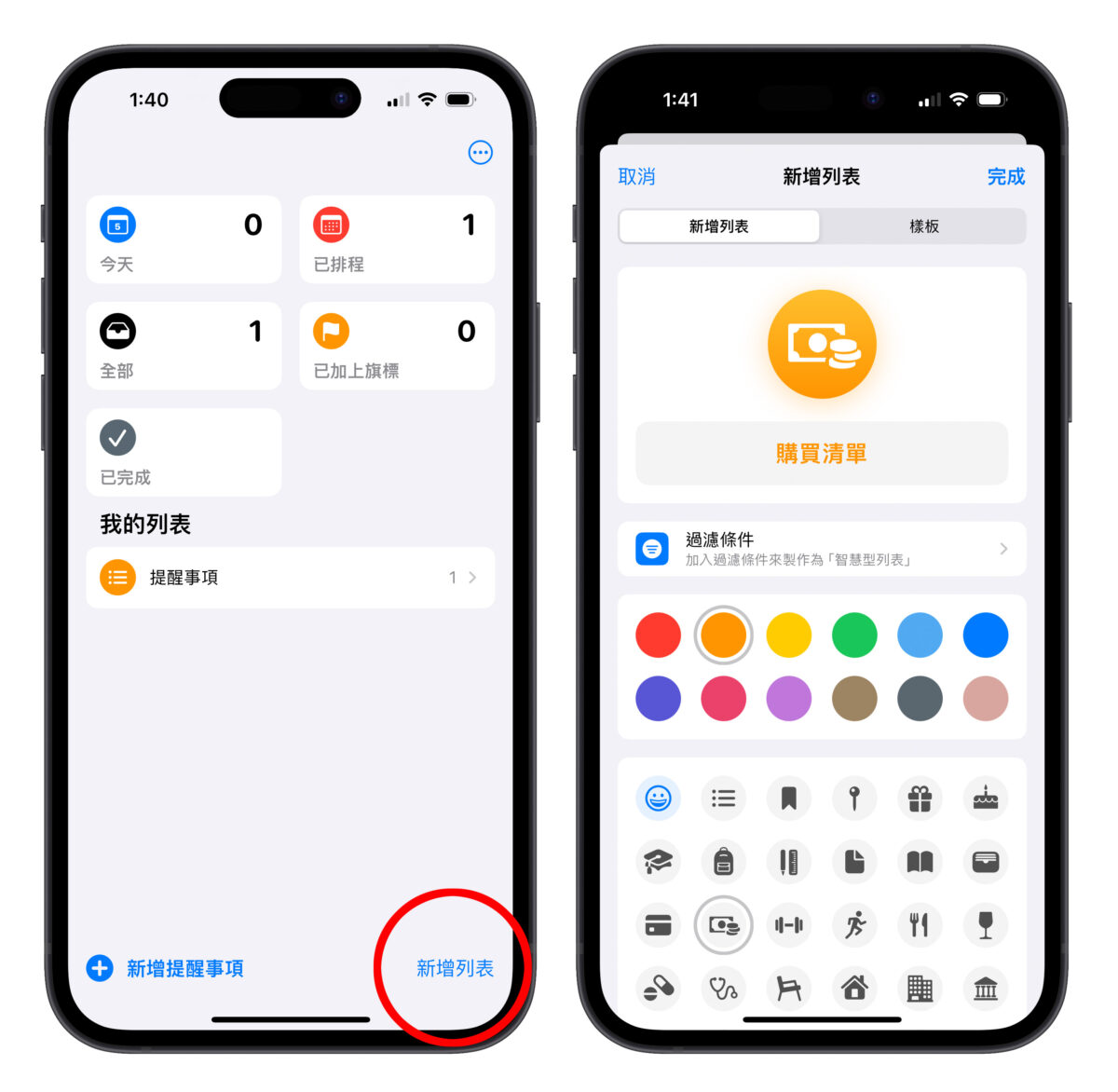
接著就會建立一個購買清單的提醒列表,點擊空白處即可輸入要提醒自己的項目;長按項目並拖動可以更換項目位置。
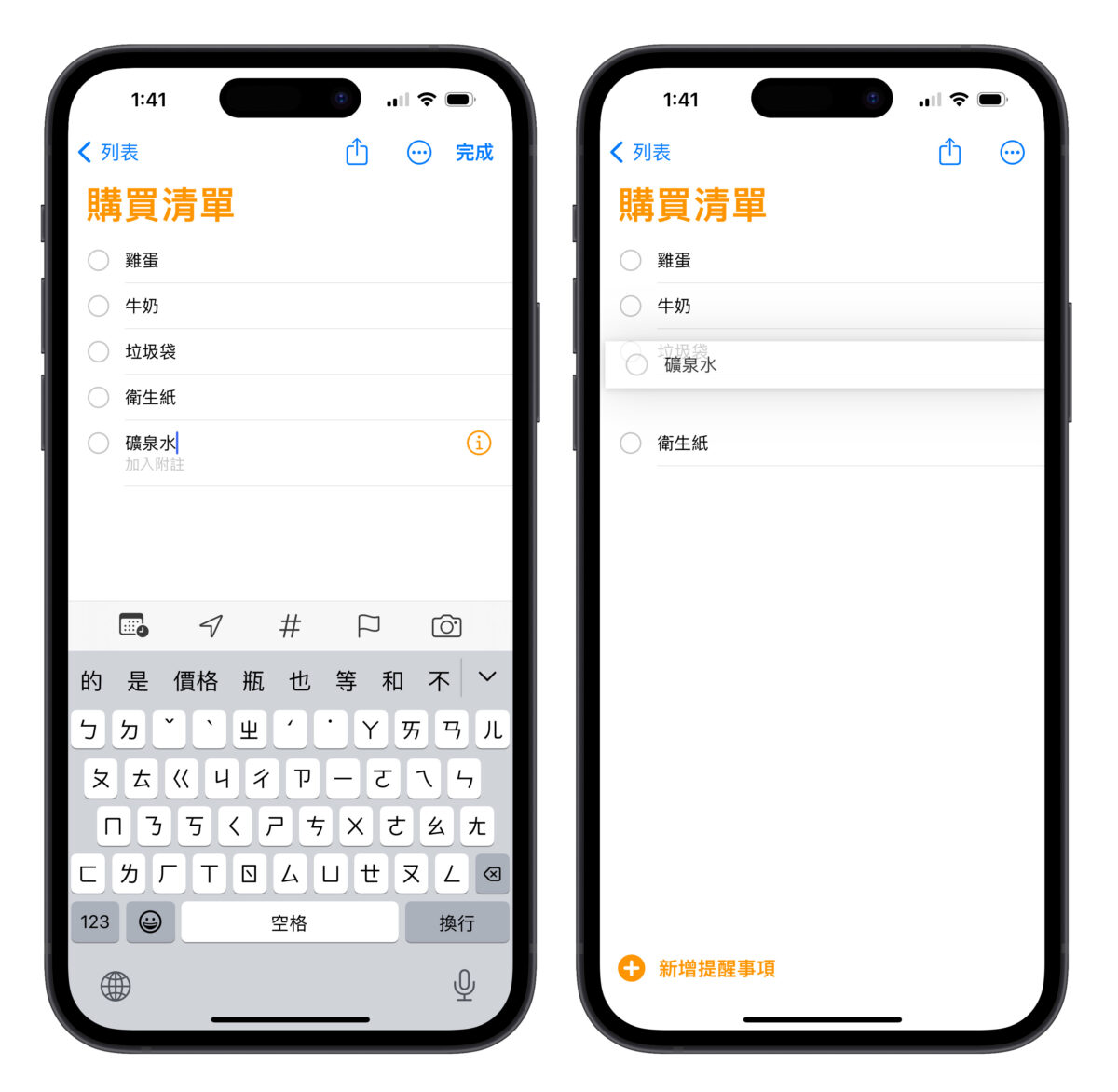
或是可以直接把項目拖到另一個項目中變成子清單的形式。
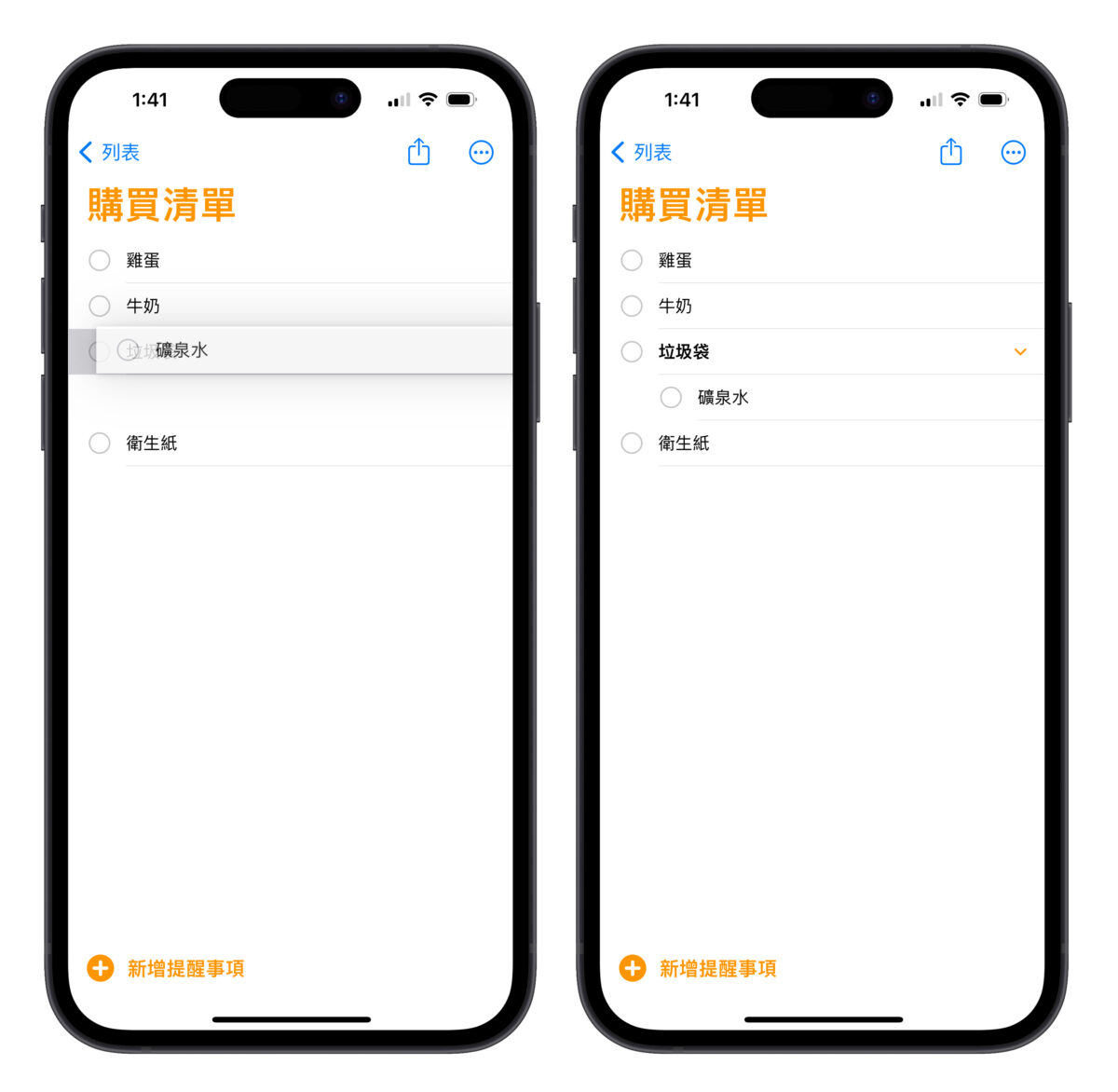
點擊項目右邊的「i」可以進一步設定提醒資訊。
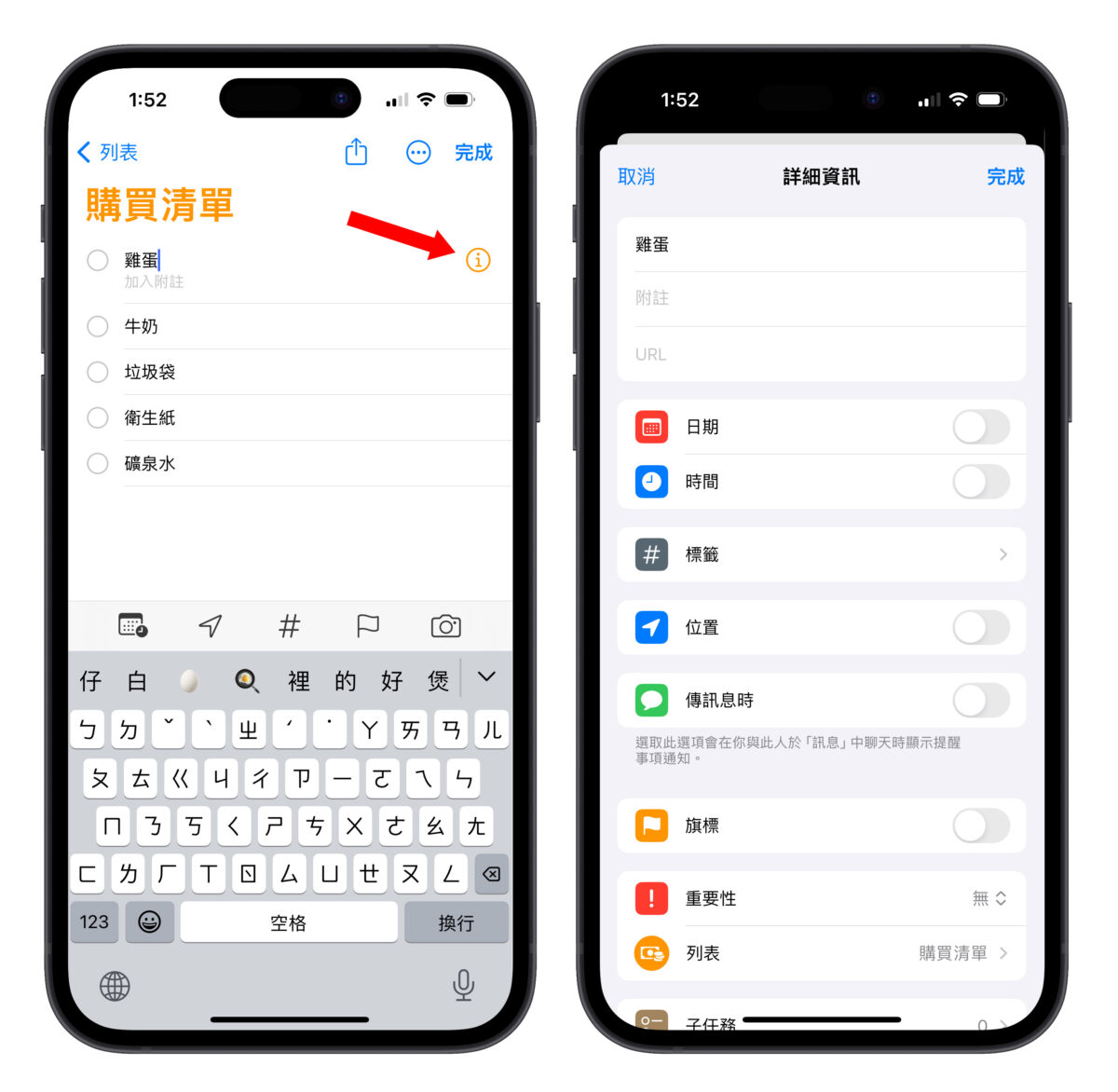
個人化提醒清單製作完成後,回到桌面並新增一個提醒事項的小工具,建議選中大型的小工具看的會比較清楚、也更好操作。
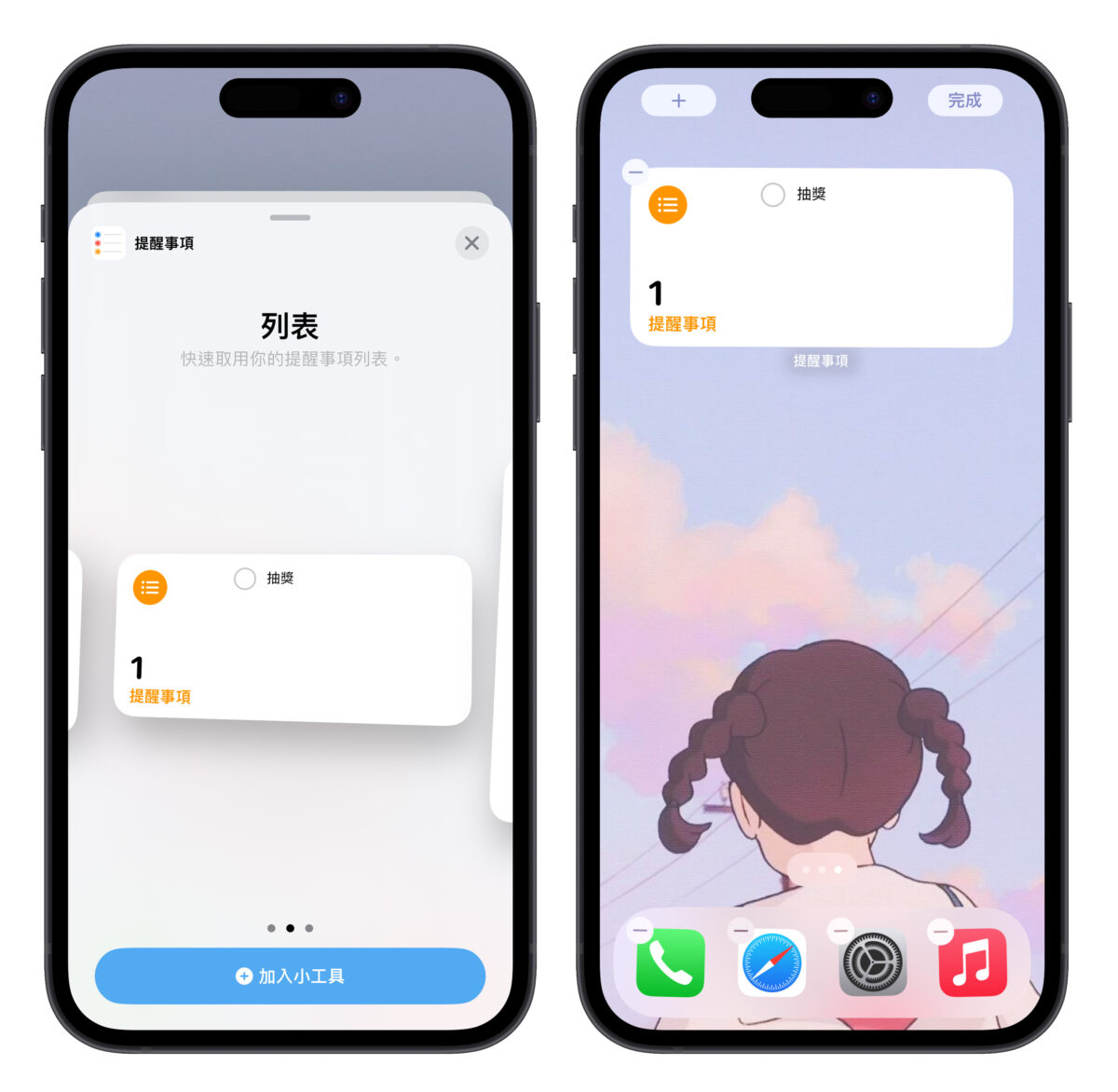
然後點擊小工具,把列表換成剛剛做的清單,你的個人化提醒清單就完成啦~
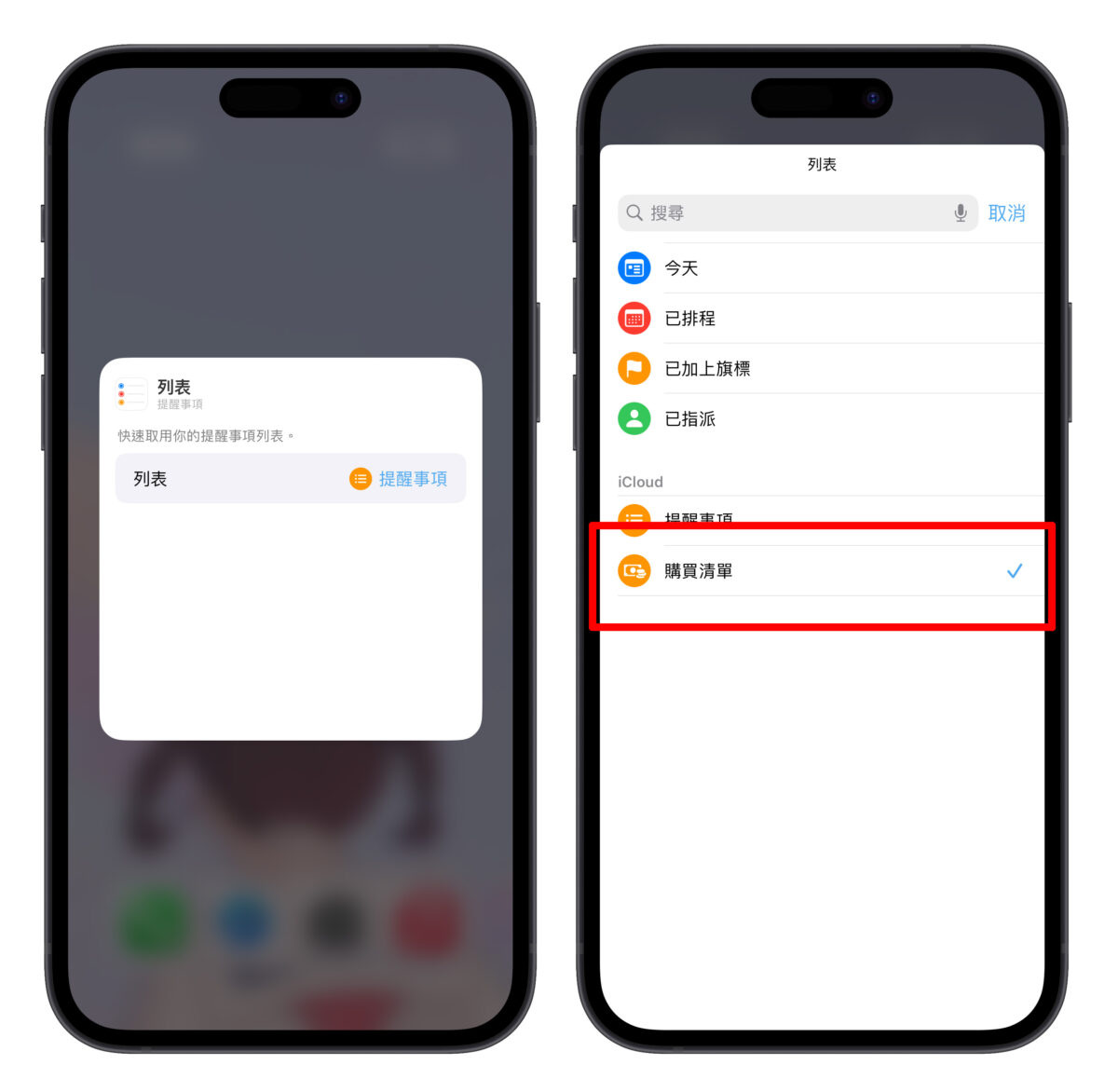
清單中的提醒項目都會顯示在小工具中,做完打勾、項目就會消失,生活更方便。

iPhone 個人化提醒清單總結
是不是超簡單又超實用!你也可以根據個人需求製作很多組不同的提醒清單,擺多組不同的小工具在桌做上,整理生活瑣事不再亂七八糟,趕快拿起手機試試看!
另外要特別注意的是「只有升級到 iOS 17 以上小工具才能互動」,在 iOS 16 的環境下桌面小工具是不能直接點擊項目確認的喔,大家操作時請特別注意。
更多 iPhone 實用技巧》
- iPhone 夜拍的 10 個技巧,夜景拍照這樣做就會很好看!
- iPhone 動態島顯示天氣、運動步數…等資訊的實用小技巧
- AirPods 戴上就自動播音樂!教你 iPhone 捷徑控制藍牙進階小技巧
- iPhone 15 Pro 很耗電?分享 20 個可以改善掉電速度的設定技巧
- iPhone 原況照片鎖定畫面設定技巧,超美漸進式 livephoto 桌布這樣做
- iPhone 航班查詢 3 大技巧:免下載 App,有航班編號內建功能就可查
